كيفية إزالة تعليقات المنشور من موضوع WordPress
نشرت: 2022-11-02بافتراض أنك ترغب في الحصول على مقدمة حول كيفية إزالة تعليقات المنشور من سمة WordPress: WordPress هو نظام إدارة محتوى (CMS) يمكّن المستخدمين من إنشاء موقع ويب أو مدونة من البداية ، أو تحسين موقع ويب موجود. تتمثل إحدى مزايا استخدام WordPress في أنه من السهل نسبيًا تخصيص موقع الويب أو المدونة الخاصة بك لتلائم احتياجاتك وتفضيلاتك الخاصة. إحدى الطرق التي قد ترغب في تخصيص موقع WordPress بها هي إزالة ميزة نشر التعليقات. بشكل افتراضي ، تسمح معظم سمات WordPress للزائرين بترك تعليقات على المنشورات والصفحات. ومع ذلك ، قد تكون هناك أوقات تريد فيها تعطيل التعليقات على موقع الويب أو المدونة الخاصة بك. على سبيل المثال ، قد ترغب في تعطيل التعليقات إذا كنت لا تستخدم موقع الويب أو المدونة الخاصة بك لأغراض التدوين ، أو إذا كنت قلقًا بشأن التعليقات غير المرغوب فيها . لحسن الحظ ، من السهل نسبيًا إزالة تعليقات المنشور من قالب WordPress. في معظم الحالات ، يمكنك ببساطة الانتقال إلى قسم "الإعدادات" في لوحة معلومات WordPress الخاصة بك وتحديد خيار "مناقشة". من هنا ، يمكنك إلغاء تحديد المربع بجوار "السماح للأشخاص بنشر تعليقات على المقالات الجديدة". بمجرد حفظ التغييرات ، سيتم تعطيل نشر التعليقات على موقع WordPress الخاص بك. إذا كنت تريد أن تأخذ الأمور خطوة إلى الأمام ، فيمكنك أيضًا تثبيت مكون إضافي يعمل على تعطيل التعليقات على موقع WordPress الخاص بك. أحد المكونات الإضافية الشائعة يسمى "تعطيل التعليقات". يسمح لك هذا المكون الإضافي بتعطيل التعليقات على جميع المنشورات والصفحات ، أو على أنواع منشورات معينة. لا يلزم تثبيت مكون إضافي لإزالة تعليقات المنشور من سمة WordPress ، ولكنه يعد خيارًا إذا كنت تريد المزيد من التحكم في أجزاء موقع الويب أو المدونة الخاصة بك التي تسمح بالتعليقات.
يمكن تعطيل قسم التعليقات في ووردبريس. سيساعدك هذا الدليل على تحقيق ذلك على نطاق عالمي وكذلك على منشور أو صفحة واحدة. تحتوي هذه الصفحة على إرشادات حول كيفية إخفاء عناصر معينة من قسم التعليقات باستخدام CSS. عندما تحتاج إلى إزالة التعليقات غير المرغوب فيها من WordPress ، استخدم المكون الإضافي Akismet. من المهم إجراء تغييرات التعليمات البرمجية هذه على سمة فرعية لأن أي تغييرات تجريها ستفقد عند تحديث المكونات الإضافية أو السمات. لا ينبغي إخفاء قسم التعليقات في موقع الويب الخاص بك.
كيف يمكنني إزالة تعليق WordPress من موقع ويب؟
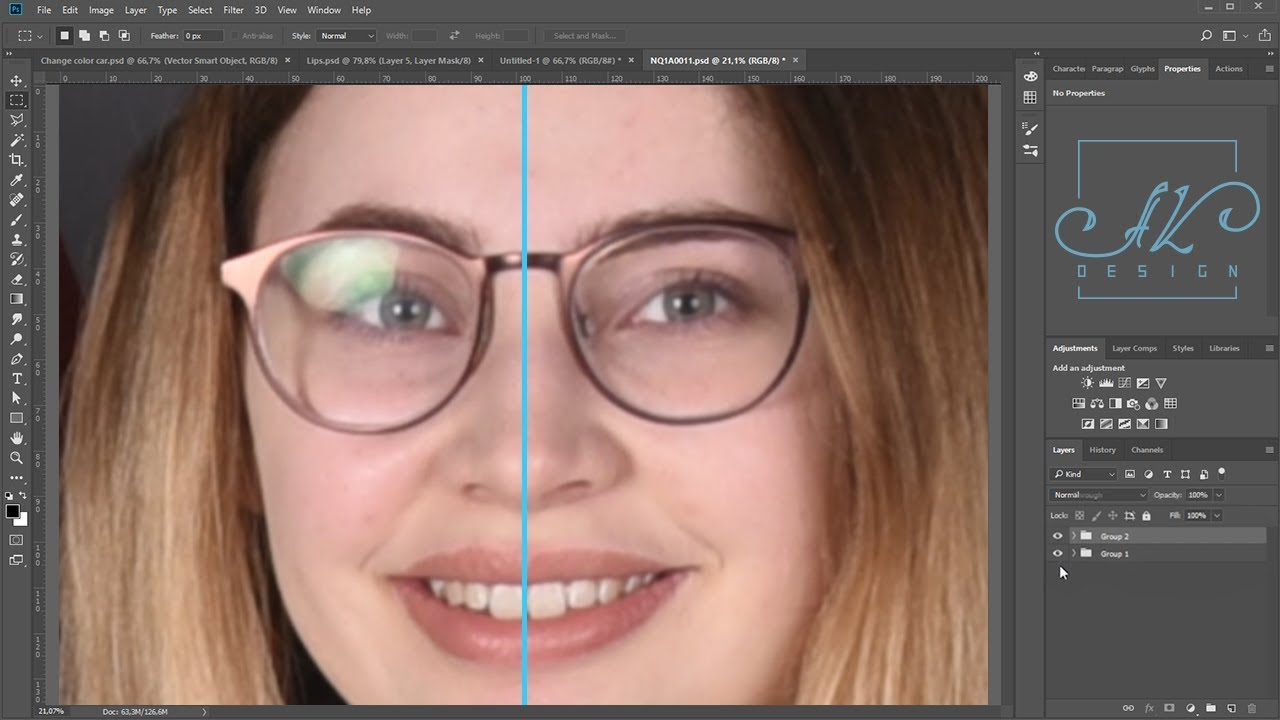
إذا كنت ترغب في إزالة تعليق WordPress من موقع الويب الخاص بك ، فيمكنك القيام بذلك عن طريق الانتقال إلى قسم التعليقات في لوحة معلومات WordPress الخاصة بك. من هناك ، يمكنك التمرير فوق التعليق الذي تريد إزالته والنقر على رابط سلة المهملات.
في مستودع WordPress ، هناك العديد من المكونات الإضافية التي تزيل حقل موقع الويب من تعليقات المدونة . لتثبيت Remove Fields أو Remove Comment Website / URL Box ، ما عليك سوى الضغط على زر التثبيت. يتم إنشاء CSS بطريقة يتم إخفاؤها من الصفحة (كما وصف Vinu في رده). تضمن JS إزالة الصفحة بأكملها من الموقع.
كيف يمكنني إزالة المشاركات والتعليقات الأخيرة في WordPress؟
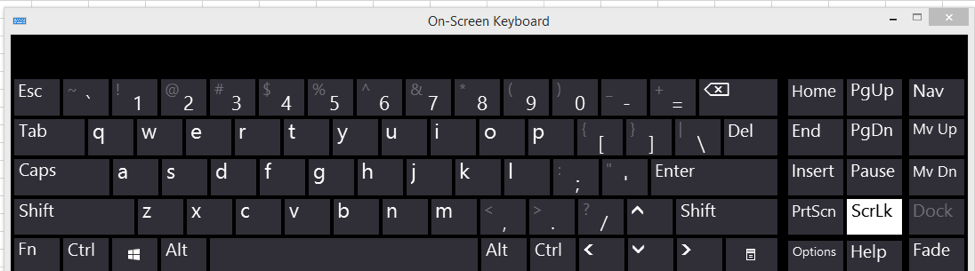
يمكن العثور على علامة التبويب "الأدوات" في الشريط الجانبي الأيسر. يمكن العثور على علامة التبويب "المشاركات الأخيرة" في الزاوية اليسرى العليا من الشريط الجانبي. من خلال القيام بذلك ، ستقوم بإزالة أي منشورات حديثة من جميع صفحاتك ومن موقع الويب الخاص بك.
فيما يلي كيفية إزالة المشاركات الأخيرة من WordPress التي تظهر في غير محلها. تظهر الأداة على موقع الويب الخاص بك بعدة طرق ؛ ومع ذلك ، يمكنك تعيين موقع القطعة أو عندما تظهر. لعرض الأداة ، اتركها في قسم الأدوات بأي صفحة أو منشور. يمكنك أيضًا استخدام أداة تخصيص الأدوات لمنع تحميلها. يمكن استخدام ميزة رؤية الأداة لإزالة مشاركات WordPress التي تم تحديثها مؤخرًا. يقوم هذا الرمز بنقل عنصر عنصر واجهة المستخدم التالي لأعلى لملء الفراغ الذي كان من الممكن أن يكون فيه عنصر واجهة المستخدم السابق. يمكنك تحقيق الرؤية عن طريق تخصيص CSS بدلاً من يدويًا.
هذا البرنامج مطابق للبرنامج الذي سبقه ، إلا أنه لا يتطلب أي أكواد للتشغيل. إذا كان محتوى موقعك مثيرًا للاهتمام ، فسيكون أكثر جاذبية للزوار. بعد منحهم محتوى مقنعًا كافيًا لإثارة اهتمامهم ، سيكونون أكثر عرضة للاشتراك في رسالتك الإخبارية أو تصفح المنتجات والخدمات التي تقدمها. قم بإزالة الأداة من الشريط الجانبي لعرض المشاركات الأخيرة إذا لم يكن ذلك يضيف قيمة إلى زوار موقعك على الويب.
هل يمكنني إيقاف التعليق على منشور؟

يمكنك تعطيل التعليقات على منشورات Facebook عن طريق النقر أو النقر فوق ثلاث نقاط في الزاوية العلوية اليمنى. إذا كنت ترغب في تعطيل التعليقات على منشور Facebook الخاص بك ، فيجب عليك تعيين ظهورها للجمهور. علاوة على ذلك ، يمكن إعداد أرشيف المنشورات بحيث لا يكون مرئيًا في موجز Facebook الخاص بك ، ويمكن تعطيل التعليقات.
وفقًا لميزة جديدة ، يمكنك الآن التحكم في من يمكنه التعليق على منشوراتك على Facebook. بشكل افتراضي ، حتى إذا كنت لا تتابع الآخرين ، يمكنك التعليق على المنشورات العامة على Facebook. يمكنك تعطيل التعليقات على منشورات Facebook لملفاتك الشخصية وصفحات الأعمال ومجموعات Facebook في هذا المنشور. على Facebook ، يمكن أن يقلل المتصيدون والكارهون والبريد العشوائي من الرسالة التي تشاركها في منشور إذا كان قسم التعليقات ممتلئًا بهم. يمكن تعطيل تعليق Facebook ، ولكن ليس في منشورات أو إعلانات صفحة شركتك على Facebook. إذا كنت ترغب في تعطيل التعليقات على الصفحات والإعلانات ، فهناك طريقتان للقيام بذلك. من خلال إيقاف تشغيل التعليقات على منشورات Facebook ، يمكنك تجاهلها. يمكنك إنشاء قاعدة لمنشور معين وإيقاف تشغيل التعليقات عليه باستخدام محرك قاعدة Statusbrew. من خلال تنفيذ هذه القاعدة ، سيتم تعطيل التعليقات على المنشورات والإعلانات المحددة ، ولكن يمكنك الاستمرار في التفاعل مع المنشورات الأخرى.
كيفية المشاركة على Instagram بدون تعليق
كثيرًا ما يشارك الأشخاص الصور والقصص على Instagram دون تعليق ، لكن في بعض الأحيان ، يريدون ببساطة القيام بذلك دون فحص إضافي. قبل مشاركة منشور ، يمكنك تعطيل التعليق عليه ؛ يمكنك أيضًا منع أصدقاء معينين من التعليق على مشاركاتك.
كيفية تعطيل التعليقات في ووردبريس
بالذهاب إلى الإعدادات ، يمكنك القيام بذلك. يحتوي الشريط الجانبي الأيسر للوحة إدارة WordPress على قسم مناقشة. قم بإلغاء تحديد المربع الموجود بجوار "السماح للأشخاص بنشر التعليقات على المقالات الجديدة" ثم قم بحفظ التغييرات في قسم "حفظ التغييرات". لن تتمكن بعد الآن من التعليق على أي منشورات مستقبلية إذا قمت بذلك.

يتم تحديد ما إذا كان يتم تعطيل التعليقات على موقع الويب أم لا حسب نوع الموقع. يمكن أن تفيد مشاركة مدونة ، على سبيل المثال ، موقع تجارة إلكترونية أو موقع ويب خاص بالمحفظة ، ولكن ليس واحدًا على موقع ويب خاص بالمحفظة. من خلال تعطيل التعليقات في WordPress ، يمكنك تقليل احتمالية وجود تعليقات غير مرغوب فيها. من الخطر أن يكون لديك مثل هذه التعليقات على موقع الويب الخاص بك. إذا كنت لا تريد أن تكون تعليقاتك مرئية ، يمكنك استخدام ميزة ReplyBox. يتميز هذا النظام بتركيزه على الخصوصية وكذلك الكشف عن البريد العشوائي. يمكنك استخدام مكون WordPress الإضافي لإضافته إلى موقع الويب الخاص بك. يمكنك تعطيل التعليقات في WordPress بالانتقال إلى إعدادات لوحة المعلومات أو صفحات إعدادات المناقشة.
هل يمكنك إيقاف التعليقات على مدونة؟
يمكنك اختيار تعطيل أو تمكين التعليقات على أي صفحة من حسابك على Blogger. إذا كنت لا تريد أن يعلق أي شخص على صفحات النشر الخاصة بك أو أي صفحات أخرى على موقع الويب الخاص بك ، فالرجاء القيام بذلك هنا. في لوحة تحكم Blogger ، انتقل إلى الإعدادات> المنشورات والتعليقات للوصول إلى إعدادات التعليقات الكاملة .
WordPress إزالة التعليقات من المسؤول
لإزالة التعليقات من منطقة إدارة WordPress ، انتقل إلى الإعدادات> مناقشة وقم بإلغاء تحديد المربع بجوار "السماح للأشخاص بنشر التعليقات على المقالات الجديدة". سيؤدي هذا إلى تعطيل التعليقات على جميع المشاركات المستقبلية ، لكنه لن يزيل أي تعليقات حالية.
هناك مزايا عديدة لتعليقات WordPress . يمكن أن يؤدي السماح للمستخدمين بترك تعليقات على مشاركاتك إلى زيادة المشاركة ، فضلاً عن توفير عدد من المزايا الأخرى. يعد تعطيل التعليقات في WordPress خيارًا يمكنك اتخاذه على أساس كل حالة على حدة. في هذه المقالة ، سنوجهك خلال ثلاث خطوات سريعة وبسيطة. يمكنك تعطيل التعليقات في WordPress بعدة طرق. يمكنك أيضًا اختيار أحد الخيارين إذا كنت لا تريد السماح بالتعليقات على صفحة أو منشور معين. إذا كنت ترغب في تعطيل تعليقات WordPress على موقعك ، فيمكنك القيام بذلك بعدة طرق.
للعثور على حل بسيط ، يمكنك تجربة المكون الإضافي Disable Comments المجاني. يمكنك تعطيل التعليقات عالميًا أو فقط تعطيل التعليقات لأنواع منشورات معينة. بالإضافة إلى ذلك ، يمكن تعطيل التعليقات على الصور وملفات الوسائط الأخرى على منتجات WooCommerce. إذا كنت ترغب في تعطيل قسم التعليقات على موقع WordPress الخاص بك بسرعة وسهولة ، فابحث عن perfmatters. يسمح لك الترميز المخصص بتخصيص إعدادات التعليقات في متصفح التعليقات الخاص بك. ستساعدك أوامر HTML الأساسية أدناه في إزالة قسم التعليقات بالكامل من قالب WordPress الخاص بك. إذا كنت تحتفظ بالتعليقات على موقعك ، فقد ترغب في التفكير في تعطيلها. انتقل إلى ملف single.php الخاص بك للعثور على الكود التالي لفعل الشيء نفسه مع مشاركاتك: يجب استخدام هذا الرمز لاستبدال الرمز المثبت مسبقًا. سيتم تعطيل تعليقات WordPress على كل من مشاركاتك وصفحاتك نتيجة لذلك.
كيف تضيف تعليقات في ووردبريس بوست
لإضافة تعليقات إلى منشور أو صفحة ، انتقل إلى مربع "مناقشة" ، ثم انقر على "السماح بالتعليقات". انقر فوق "خيارات الشاشة" في الزاوية اليمنى العليا من نافذة المتصفح إذا كنت لا ترى مربع "مناقشة" في صفحة التحرير. يرجى التأكد من تحديد المربع الموجود بجوار "مناقشة".
يعرض WordPress سلسلة من مربعات النص بعد المحتوى الخاص بك إذا قمت بإضافة تعليقات إلى صفحة أو منشور. يمكن تغيير حالة تعليقاتك إلى حالة جميع زوار الموقع أو إلى حالة التعليق ، ويمكنك الموافقة على ظهورها لجميع زوار الموقع. إذا تم وضع علامة على بريد إلكتروني كرسالة غير مرغوب فيها وكان التعليق أصليًا ، فإنه لا يعتبر بريدًا عشوائيًا. إن محاولة إخطار مالكي أي مدونات مرتبطة من منشور على الموقع بعد الارتباط سيمكن موقعك من إخطارهم بأنك قمت بالربط بمواقعهم. إذا كنت تريد أن يتمكن المستخدمون لديك من الرد على بعضهم البعض ، فيمكنك تمكين التعليقات المترابطة (المتداخلة). طالما أن فترة التعليق أطول من _____ يومًا ، فستتمكن من إغلاق التعليقات يدويًا على المقالات الأقدم. يمكنك تمكين التعليقات لمنشور أو صفحة معينة بعدة طرق.
إذا كنت لا تريد تمكين التعليقات لكل مقالة ، فيمكنك تحديد تمكين التعليقات لكل مقالة. باستخدام إدارة التعليقات والقائمة السوداء للتعليقات ، يمكنك تحديد البريد العشوائي الذي يحتوي على كلمات معينة أو تم نشره من عنوان IP. بالنقر فوق علامة التبويب المنشورات / الصفحات ، يمكنك رؤية المربعات الموجودة بجوار المنشورات والصفحات التي تريد تمكين التعليقات عليها. للاطلاع على خيارات الإشراف الخاصة بك ، مرر مؤشر الماوس فوق أحد التعليقات. يمكنك الموافقة على التعليقات والرد عليها وتحريرها ووضع علامة عليها كرسائل غير مرغوب فيها وتعليقات المهملات من قسم النشاط - التعليقات في نشاطك - شاشة التعليقات.
تعطيل التعليقات
يختار بعض مالكي مواقع الويب تعطيل التعليقات على مواقعهم لعدة أسباب. ربما يشعرون أن التعليقات تضيف فوضى ، أو أنهم قلقون بشأن البريد العشوائي أو التعليقات السلبية. مهما كان السبب ، فإن تعطيل التعليقات يعني أنه لم يعد بإمكان الزوار ترك أفكارهم وآرائهم على الموقع. قد يكون هذا شيئًا جيدًا أو سيئًا ، اعتمادًا على أهداف مالك موقع الويب.
يمكن للزوار التعبير عن أنفسهم من خلال التعليقات على منشوراتك وصفحاتك ، بالإضافة إلى تقديم الملاحظات. يمكنك عرض وإدارة التعليقات الخاصة بك عن طريق النقر فوق الزر "التعليقات" في لوحة المعلومات الخاصة بك. من خلال تمكين أو تعطيل التعليقات على منشور أو صفحة معينة ، يمكنك إيقاف تشغيلها في جميع المنشورات أو الصفحات. إذا قمت بالنقر فوق المعاينة ، فسيتم توسيعها لعرض كل التعليقات. يمكنك أيضًا حذف التعليقات عن طريق الإعجاب أو عدم الإعجاب أو الموافقة / عدم الموافقة أو التعديل أو وضع علامة عليها كرسائل غير مرغوب فيها أو نقلها إلى سلة المهملات أو إلغاء متابعتك. ستنفذ هذه الإجراءات مرة ومرة أخرى إذا نقرت على "أعجبني" أو "موافق" ؛ إذا نقرت مرة أخرى ، فلن يتم تنفيذ الإجراء. إذا كنت تبحث عن تعليق معين ، فيمكنك العثور عليه من خلال استعراض تعليقات موقعك.
إذا قمت بتعطيل التعليقات على منشورات المجموعة ، فستظهر مشاركاتك أسهل في القراءة والإدارة. من الجيد أيضًا تجنب الحجج والنزاعات المحتملة أثناء هذه العملية. عندما تقوم بتعطيل التعليقات على مقاطع فيديو YouTube ، فإنك تتأكد من أن مقاطع الفيديو الخاصة بك سهلة المشاهدة والمشاركة قدر الإمكان.
ماذا يعني تعطيل التعليقات؟
عندما تنتقل إلى صفحة الإعدادات الخاصة بك ، قد تلاحظ زرًا يشير إلى تعطيل التعليقات. لإنهاء حلقة التعليق ، انقر فوق هذا الزر. عندما يكون الموضوع متاحًا ، يمكن إعادة فتحه.
كيف يمكنني إيقاف التعليقات على Facebook؟
يوجد رمز ثلاثي النقاط في الزاوية اليمنى العليا من المنشور. من الخيارات التي تظهر ، حدد "إيقاف تشغيل التعليق". نقوم بتعطيل التعليقات في هذا الوقت.
